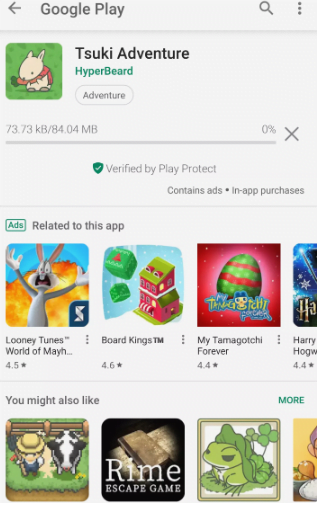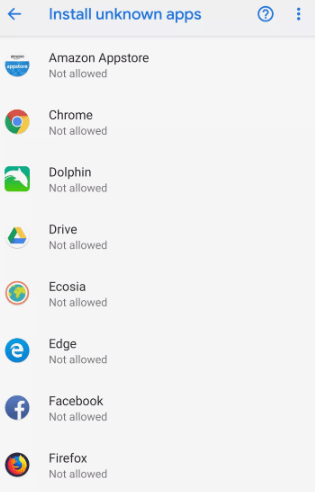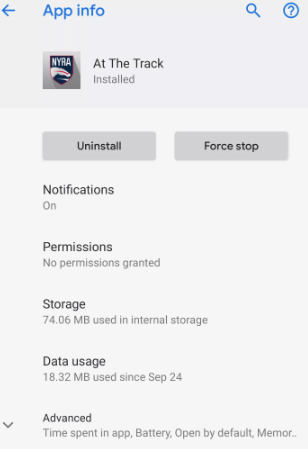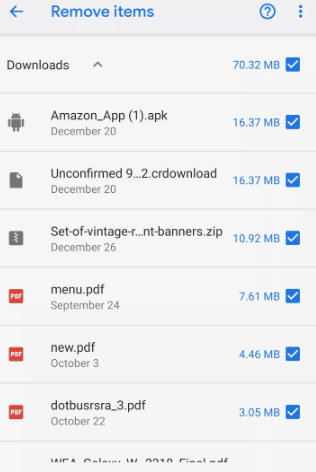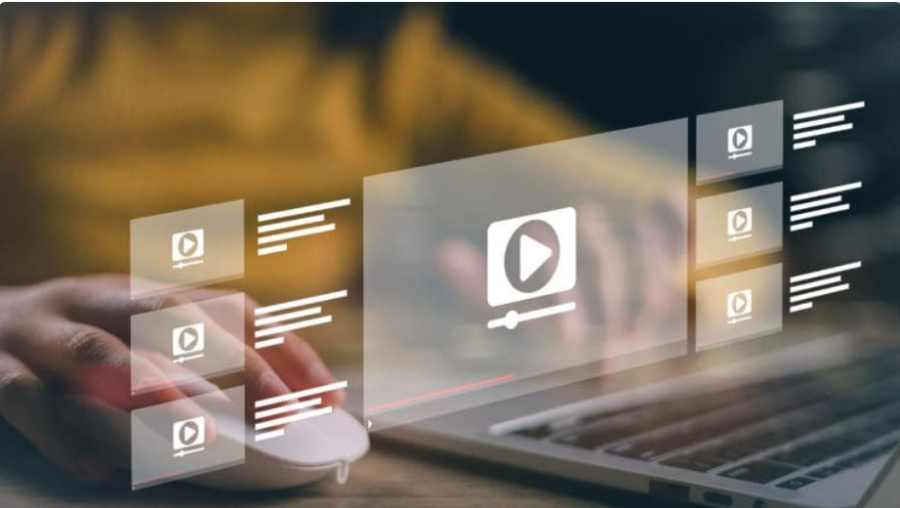Android’inize bir uygulama veya dosya indirmeye başladığınız için paniklediyseniz, ancak bunun yapmak istediğiniz şey olmadığını hızlı bir şekilde fark ettiyseniz, endişelenmeyin, çoğu durumda indirmeyi kolayca durdurabilir veya iptal edebilirsiniz. İndirmeyi zamanında durdurmasanız bile, hızlı bir şekilde silebilirsiniz. Ayrıca, her şey başarısız olursa, “nükleer seçeneği” alıp cihazınızı sıfırlayabilirsiniz. Ayrıca Chrome gibi belirli uygulamalardan uygulama ve dosya indirmelerini de kısıtlayabilirsiniz.
Google Play Store’dan Uygulama İndirmeyi Durdurma
Google Play Store’da (ve diğer uygulama mağazalarında) kasıtlı olarak daha popüler uygulamalara benzemeye çalışan birçok uygulama var. Bir Google uygulaması arayın, bol miktarda kopya görürsünüz. Bu görünümlerden birinde yanlışlıkla Yükle’ye dokunursanız, ilerleme çubuğunun yanındaki X işaretine dokunarak indirmeyi hemen durdurabilirsiniz.
Amazon AppStore benzer bir seçeneğe sahiptir, ancak ilerleme çubuğu ve X çok daha küçüktür, bu nedenle indirmeyi iptal etmek birkaç deneme gerektirebilir.
Uygulamadan İndirme İşlemini Durdurma
Mobil tarayıcı veya mesajlaşma uygulaması gibi bir uygulamadan bir şey indirmeye başladığınızda, indirmeyi duraklatmanın veya durdurmanın kolay bir yolu yoktur. Wi-Fi’yi kapatabilir veya telefonunuzu uçak moduna geçirebilir veya hatta telefonunuzu kapatabilirsiniz. İndirmeleri durdurmak için daha iyi seçeneklere sahip üçüncü taraf bir dosya yöneticisi indirebilirsiniz.
Uygulamalardan İndirmeyi Önleme
Kendinizi (veya telefonunuzu kullanan birini) sık sık Android’inize uygulama indirirken bulursanız, uygulamalarınızın bir kısmından veya tamamından indirmeleri kısıtlamak iyi bir fikirdir. Örneğin, birisi Chrome gibi bir mobil tarayıcıda güvenliğinizi riske atabilecek rastgele bir uygulama mağazasına erişebilir.
Ayarlar uygulamasını başlatın.
Uygulamalar ve bildirimler> Gelişmiş> Özel uygulama erişimi> Bilinmeyen uygulamaları yükleme bölümüne gidin.
Varsayılan olarak, bu seçenek tüm uygulamalar için kapalıdır. Her birinin yanında izin verilmiyor yazdığından emin olmak için uygulamalarınızın listesini tarayın.
Dosya indirmeyi önlemek için Ayarlar> Uygulamalar ve bildirimler bölümüne gidin ve listedeki uygulama adına dokunun.
Ardından İzinler’e dokunun ve Depolama’yı kapalı konuma getirin.
Uygulamaları ve İndirilenleri Sil
Son olarak, istemediğiniz bir uygulamayı veya dosyayı yanlışlıkla indirirseniz, kolayca silebilirsiniz.
İndirilen uygulamaları silmek için:
Ayarlar> Uygulamalar ve bildirimler’e gidin ve uygulamayı listede bulun. Uygulama adına, ardından Kaldır’a dokunun.
İndirilen dosyaları silmek için:
Ayarlar> Depolama> Yer açın’a gidin.
İndirilenler’e dokunduğunuzda tümü seçilen dosyaların bir listesini görürsünüz. Saklamak istediğiniz dosyaların işaretini kaldırın.
Ardından X MB’yi boşalt’a dokunun. (Telefonunuz ne kadar depolama alanı geri alabileceğinizi gösterecektir.)
Açılır pencerede Alan boşalt’a dokunun.
Son Çözüm: Cihazınızı Sıfırlayın
Bazen bir indirme, akıllı telefonunuzun performansını yavaşlatabilir veya işlevleri devre dışı bırakabilir. Bu durumda, en iyi çözüm telefonunuzu fabrika ayarlarına sıfırlamaktır.